Pandas DataFrame을 CSV에 작성
-
pandas.DataFrame.to_csv()함수 구문 -
pandas.DataFrame.to_csv()함수를 사용하여 CSV 파일에 DataFrame 쓰기 - 색인을 무시하고
pandas.DataFrame.to_csv()함수를 사용하여 CSV 파일에 DataFrame 쓰기 -
pandas.DataFrame.to_csv()함수에서 구분자를 지정합니다
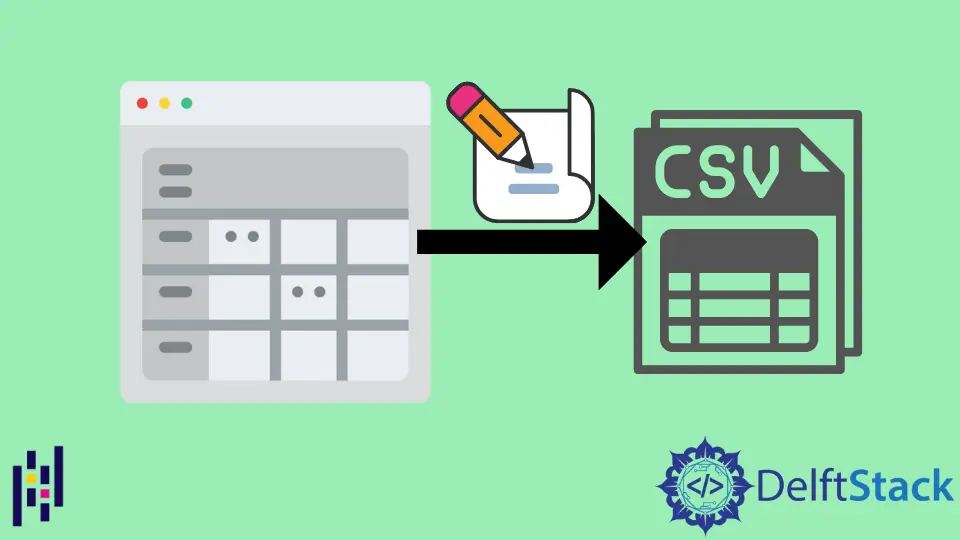
이 튜토리얼에서는pandas.DataFrame.to_csv()함수를 사용하여 CSV 파일에 DataFrame을 작성하는 방법을 설명합니다. pandas.DataFrame.to_csv()함수는 DataFrame의 항목을 CSV 파일에 씁니다.
pandas.DataFrame.to_csv()함수 구문
pandas.DataFrame.to_csv( path_or_buf=None, sep=",", na_rep="", float_format=None, columns=None, header=True, index=True, index_label=None, mode="w", encoding=None, compression="infer", quoting=None, quotechar='""', line_terminator=None, chunksize=None, date_format=None, doublequote=True, escapechar=None, decimal=".", ) pandas.DataFrame.to_csv()함수를 사용하여 CSV 파일에 DataFrame 쓰기
import pandas as pd mid_term_marks = { "Student": ["Kamal", "Arun", "David", "Thomas", "Steven"], "Economics": [10, 8, 6, 5, 8], "Fine Arts": [7, 8, 5, 9, 6], "Mathematics": [7, 3, 5, 8, 5], } mid_term_marks_df = pd.DataFrame(mid_term_marks) print(mid_term_marks_df) 출력:
Student Economics Fine Arts Mathematics 0 Kamal 10 7 7 1 Arun 8 8 3 2 David 6 5 5 3 Thomas 5 9 8 4 Steven 8 6 5 그런 다음 DataFrame mid_term_marks_df를 CSV 파일에 씁니다.
import pandas as pd mid_term_marks = { "Student": ["Kamal", "Arun", "David", "Thomas", "Steven"], "Economics": [10, 8, 6, 5, 8], "Fine Arts": [7, 8, 5, 9, 6], "Mathematics": [7, 3, 5, 8, 5], } mid_term_marks_df = pd.DataFrame(mid_term_marks) mid_term_marks_df.to_csv("midterm.csv") midterm.csv라는 파일을 만들고 행의 인접한 값이 쉼표 ,로 구분 된 파일에 DataFrame 값을 씁니다.
midterm.csv 파일의 내용은 다음과 같습니다.
,Student,Economics,Fine Arts,Mathematics 0,Kamal,10,7,7 1,Arun,8,8,3 2,David,6,5,5 3,Thomas,5,9,8 4,Steven,8,6,5 기본적으로pandas.DataFrame.to_csv()함수는 DataFrame의 색인도 CSV에 기록하지만 색인이 모든 경우에 항상 유용한 것은 아닙니다.
색인을 무시하고pandas.DataFrame.to_csv()함수를 사용하여 CSV 파일에 DataFrame 쓰기
인덱스를 무시하려면pandas.DataFrame.to_csv()함수에서index=False를 설정할 수 있습니다.
import pandas as pd mid_term_marks = { "Student": ["Kamal", "Arun", "David", "Thomas", "Steven"], "Economics": [10, 8, 6, 5, 8], "Fine Arts": [7, 8, 5, 9, 6], "Mathematics": [7, 3, 5, 8, 5], } mid_term_marks_df = pd.DataFrame(mid_term_marks) mid_term_marks_df.to_csv("midterm.csv", index=False) 이 경우midterm.csv 파일의 내용은 다음과 같습니다.
Student,Economics,Fine Arts,Mathematics Kamal,10,7,7 Arun,8,8,3 David,6,5,5 Thomas,5,9,8 Steven,8,6,5 때때로 DataFrame의 내용을 CSV 파일에 쓰는 동안UnicodeEncodeError가 발생할 수 있습니다. 이 경우utf-8 인코딩 형식을 활성화하는encoding='utf-8'을 설정할 수 있습니다.
pandas.DataFrame.to_csv()함수에서 구분자를 지정합니다
기본적으로 DataFrame을 CSV 파일에 쓰는 동안 값은 쉼표로 구분됩니다. 다른 기호를 구분 기호로 사용하려면sep 매개 변수를 사용하여 지정할 수 있습니다.
import pandas as pd mid_term_marks = { "Student": ["Kamal", "Arun", "David", "Thomas", "Steven"], "Economics": [10, 8, 6, 5, 8], "Fine Arts": [7, 8, 5, 9, 6], "Mathematics": [7, 3, 5, 8, 5], } mid_term_marks_df = pd.DataFrame(mid_term_marks) mid_term_marks_df.to_csv("midterm.csv", index=False, sep="\t") 이 경우midterm.csv 파일의 내용은 다음과 같습니다.
Student Economics Fine Arts Mathematics Kamal 10 7 7 Arun 8 8 3 David 6 5 5 Thomas 5 9 8 Steven 8 6 5 여기서 값은 탭으로 구분됩니다.
Suraj Joshi is a backend software engineer at Matrice.ai.
LinkedIn